آیا با "خطا در بازیابی اطلاعات از سرور" مواجه شده اید. خطای [DF-DFERH-01]” هنگام دانلود یا بهروزرسانی برنامههای Android شما؟ ممکن است برنامه Play Store شما با مشکلاتی مواجه شده باشد یا سرورهای فروشگاه Play Google از کار افتاده باشند. دلایل دیگری نیز وجود دارد که این خطا رخ می دهد و شما را از دریافت برنامه های جدید یا به روز رسانی برنامه های موجود در دستگاه Android خود باز می دارد.
برخی از دلایل رایج این مشکل این است که اتصال اینترنت شما از کار افتاده است، فایلهای حافظه پنهان Play Store خراب شدهاند، بهروزرسانی اخیر فروشگاه Play مشکل دارد، تلفن شما تنظیمات تاریخ و زمان نادرست دارد و موارد دیگر. اصلاحات نیز وجود دارد.
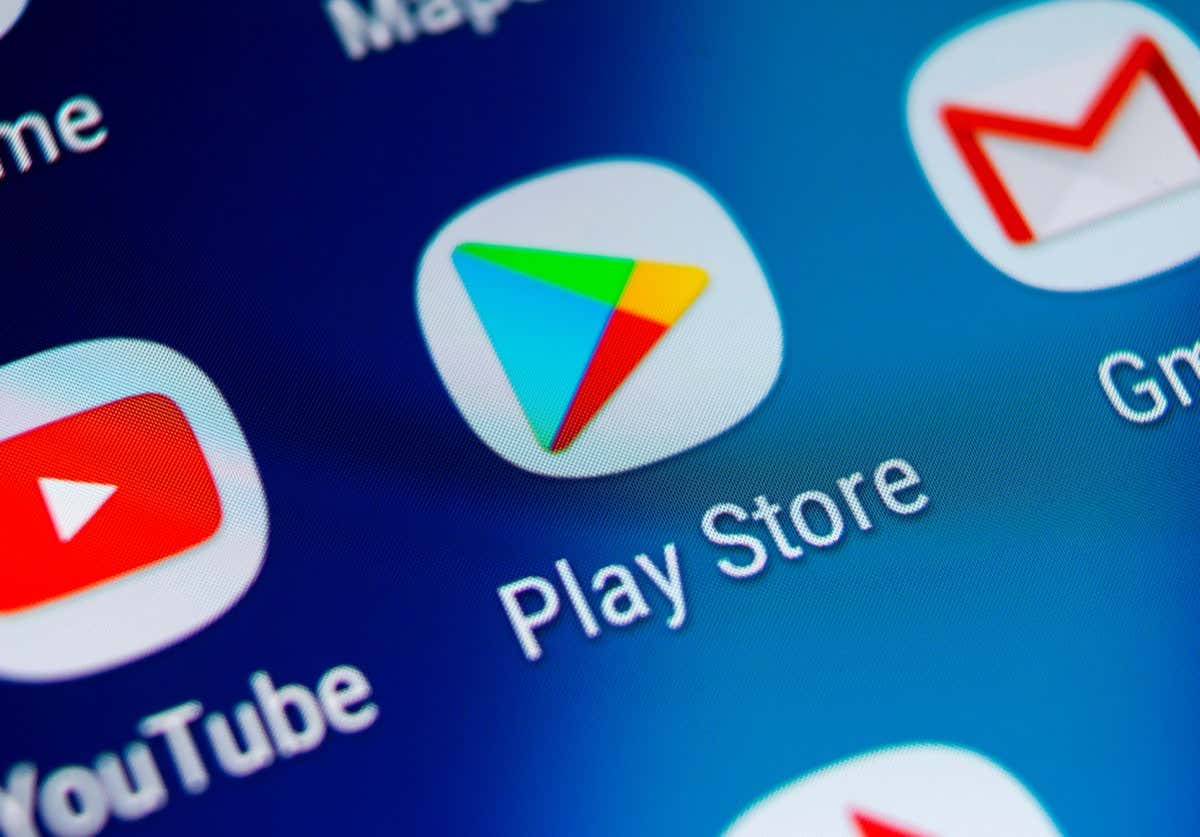
بررسی کنید آیا اینترنت روی تلفن Android شما کار میکند
از آنجایی که خطای بالا هنگام دانلود یا بهروزرسانی یک برنامه رخ میدهد، بررسی کنید و مطمئن شوید که اتصال اینترنت تلفنتان (Wi-Fi یا داده تلفن همراه) کار میکند.
میتوانید با باز کردن یک مرورگر وب و راهاندازی یک سایت، اتصال اینترنت تلفن خود را بررسی کنید. اگر سایت شما بارگذاری نشد، اتصال اینترنت شما معیوب است. میتوانید با روشن و خاموش کردن حالت هواپیما ، راهاندازی مجدد روتر یا تماس با ارائهدهنده خدمات اینترنت خود (ISP) مشکلات اینترنت گوشی خود را برطرف کنید را امتحان کنید.
بررسی کنید آیا سرورهای فروشگاه Play Google از کار افتاده است
یکی از دلایل احتمالی که شما با خطای بالا مواجه شده اید این است که سرورهای فروشگاه Play Google با خرابی مواجه هستند. سرورها ممکن است در حال به روز رسانی باشند، یا مورد دیگری ممکن است باعث شود سرورها کار نکنند. این مانع از دانلود یا بهروزرسانی برنامهها میشود.
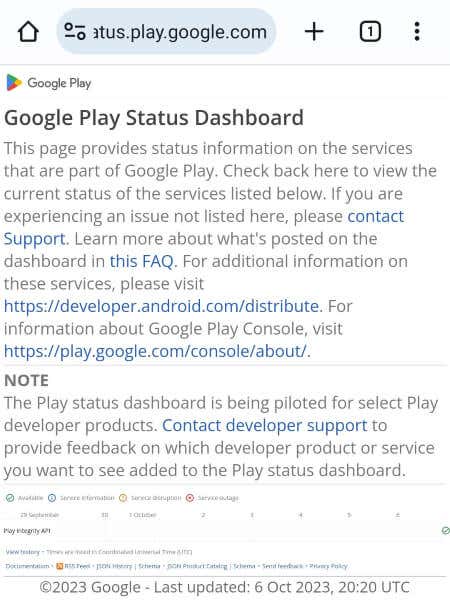
با مراجعه به سایت وضعیت Google Play یا ردیاب میتوانید بررسی کنید که آیا فروشگاه Play دارای خطای سرور است. این سایت ها وضعیت فعلی سرورهای Play Store را به شما می گویند. اگر فروشگاه خراب است، صبر کنید تا Google مشکل را حل کند.
پاک کردن فایلهای حافظه پنهان فروشگاه Google Play
فروشگاه Play در تلفن شما فایلهای حافظه پنهان را برای بهبود تجربه فروشگاه شما ایجاد و استفاده میکند. وقتی با برنامه های خود در فروشگاه با مشکلاتی روبرو شوید میکنید، ارزش پاک کردن این فایلهای موقت را در تلفنتان دارد. این به این دلیل است که ممکن است این فایل های ذخیره شده در حافظه پنهان خراب شده و باعث می شود فروشگاه Play به درستی کار نکند.
حذف فایلهای حافظه پنهان، دادههای شما را در برنامه حذف نمیکند. برنامه شما فایل های کش مورد نیاز را دوباره ایجاد می کند.
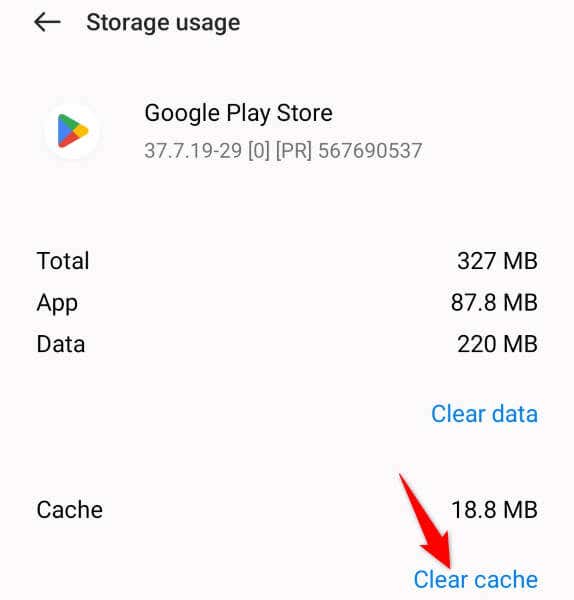
تاریخ نادرست را برطرف کنید و تنظیمات زمان در تلفن شما
اگر تلفن Android شما از تنظیمات تاریخ و زمان نادرست استفاده میکند، ممکن است به همین دلیل باشد که نمی تواند برنامه ها را دانلود یا به روز کند را دریافت کرده و "خطا در بازیابی اطلاعات از سرور" دریافت میکنید. به جای آن خطای [DF-DFERH-01]” داشت. در این مورد، تلفن خود را از تنظیمات خودکار تاریخ و زمان استفاده کنید، و مشکل شما باید حل شود.
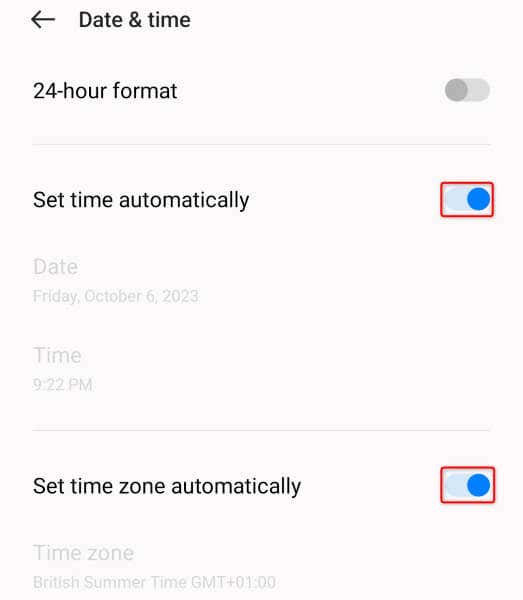
تلفن Android خود را مجدداً راه اندازی کنید تا رفع خطای فروشگاه Google Play DF-DFERH-01
گاهی اوقات، برای دریافت یا بهروزرسانی برنامهها در فروشگاه Play مشکل دارید زیرا سیستم عامل تلفن شما دارای یک نقص جزئی است. چنین نقصی میتواند باعث بروز مشکلاتی در برنامهها و عملکردهای مختلف سیستم، از جمله فروشگاه Play شود.
یکی از راههای حل بسیاری از مشکلات جزئی تلفنتان، گوشی خود را ریبوت کنید است. وقتی این کار را انجام میدهید، تلفن شما خاموش میشود و همه ویژگیهای سیستم را دوباره فعال میکند و احتمالاً مشکل شما حل میشود.
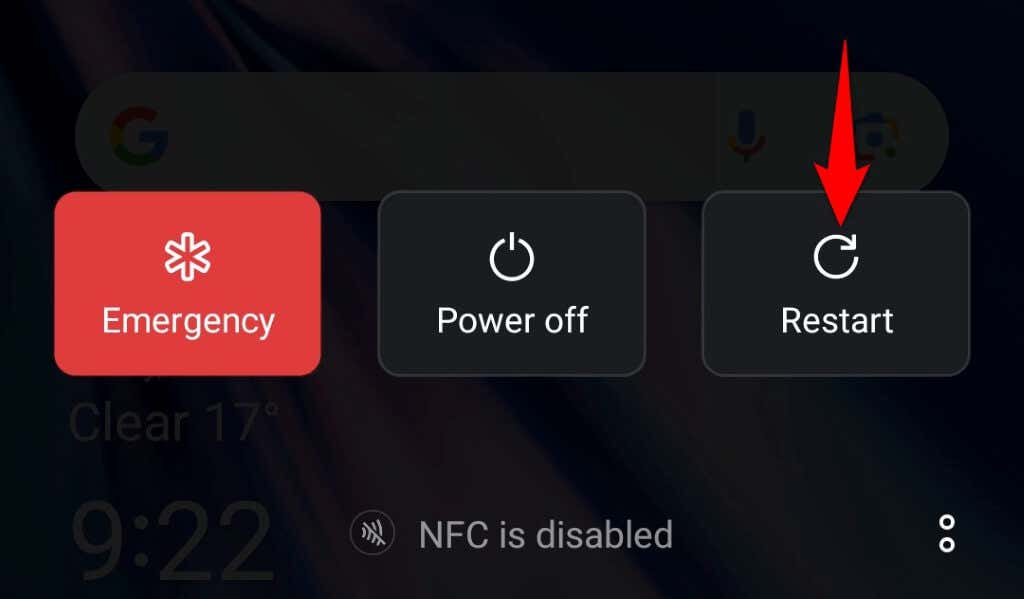
بهروزرسانیهای فروشگاه Google Play را حذف نصب کنید
اگر شما "خطا در بازیابی اطلاعات از سرور. خطای [DF-DFERH-01]” پس از بهروزرسانی فروشگاه Play ظاهر شد، ممکن است بهروزرسانی اخیر مقصر باشد. Google گاهی اوقات بهروزرسانیهای معیوب را برای کاربران ارسال میکند و باعث بروز مشکلاتی در تلفنهای کاربران میشود.
میتوانید با بازگرداندن بهروزرسانیهای فروشگاه Play، این مشکل را برطرف کنید.
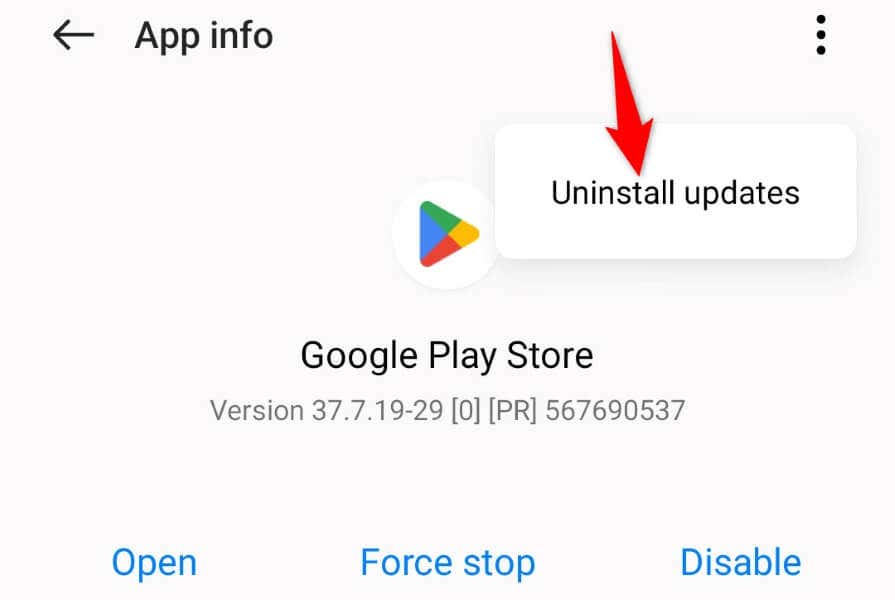
Google Play را به روز کنید. برنامه را در تلفن خود ذخیره کنید
اگر مدت زیادی است که Play Store را بهروزرسانی نکردهاید، ممکن است در استفاده از برنامه مشکل داشته باشید. مانند همه برنامههای دیگر، باید Play Store را بهروز نگه دارید تا مطمئن شوید که تا حد امکان باگ کمتری دارید.
به روز رسانی فروشگاه Play در تلفن اندرویدی شما میتواند مشکل دانلود و بهروزرسانی شما را حل کند.
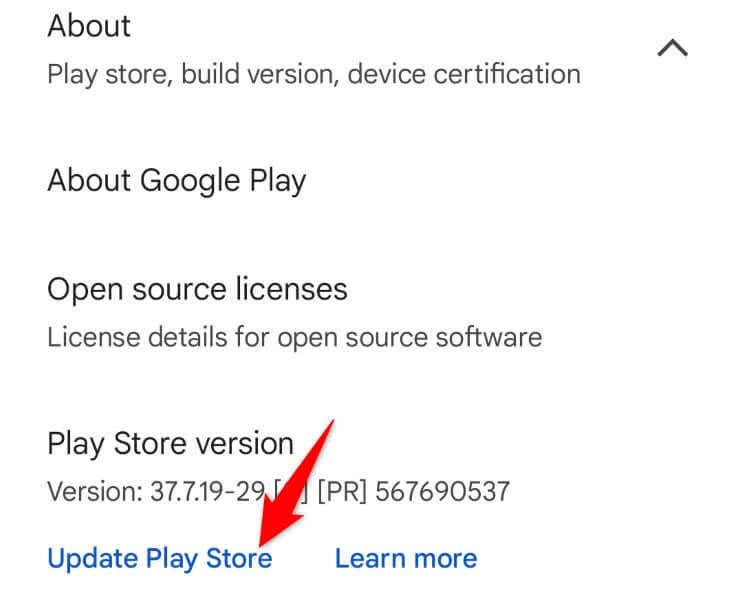
خروج از سیستم و بازگشت وارد حساب خود در فروشگاه Play در تلفن خود شوید
اگر هنوز مشکلی در دریافت یا بهروزرسانی برنامهها در فروشگاه Play دارید، ممکن است جلسه ورود به سیستم فعلی شما در برنامه مشکل داشته باشد. از سیستم خارج شوید و دوباره وارد حساب خود شوید تا جلسه ورود خود را تازه کنید و مشکل خود را حل کنید.
نام کاربری و رمز عبور حساب Google خود را در دسترس داشته باشید، زیرا برای ورود مجدد به حساب خود در برنامه به آن جزئیات نیاز دارید.
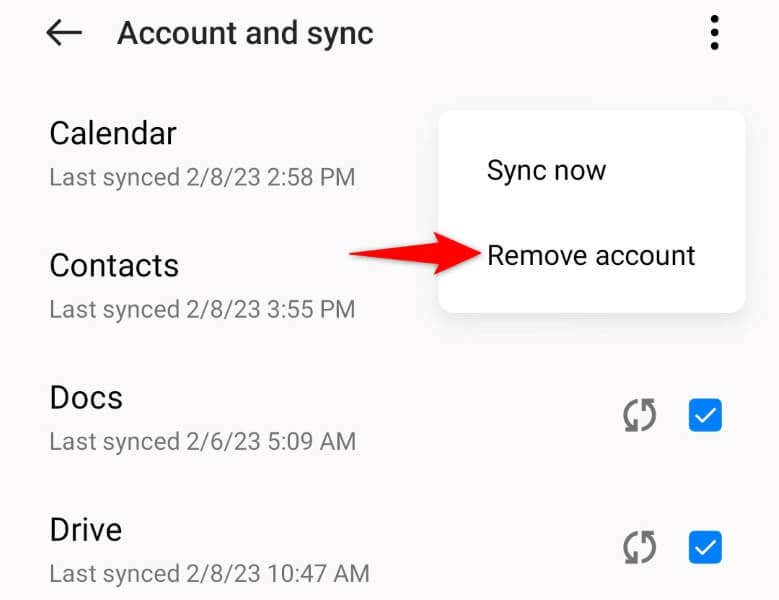
تلفن Android خود را به تنظیمات کارخانه بازنشانی کنید
اگر مشکل شما پس از پیروی از روشهای بالا حل نشد، ممکن است پیکربندی تلفن شما معیوب باشد. چنین پیکربندی نادرستی می تواند مشکلات زیادی را در دستگاه شما ایجاد کند، از جمله اینکه برنامه های داخلی مانند Play Store کار نکنند..
یکی از راههای رفع مشکلات مربوط به پیکربندی تلفن، این است که گوشی خود را ریست کنید را به تنظیمات کارخانه برسانید. با انجام این کار تمام تنظیمات و داده های سفارشی شما پاک می شود و گوشی شما به حالت کارخانه می رسد. این باید مشکلی را که در فروشگاه Play با آن مواجه هستید حل کند.
حتماً از هر داده ای که می خواهید از تلفن خود نگهداری کنید، نسخه پشتیبان تهیه کنید را انتخاب کنید، زیرا بازنشانی کارخانه تمام دادههای تلفن را حذف میکند.
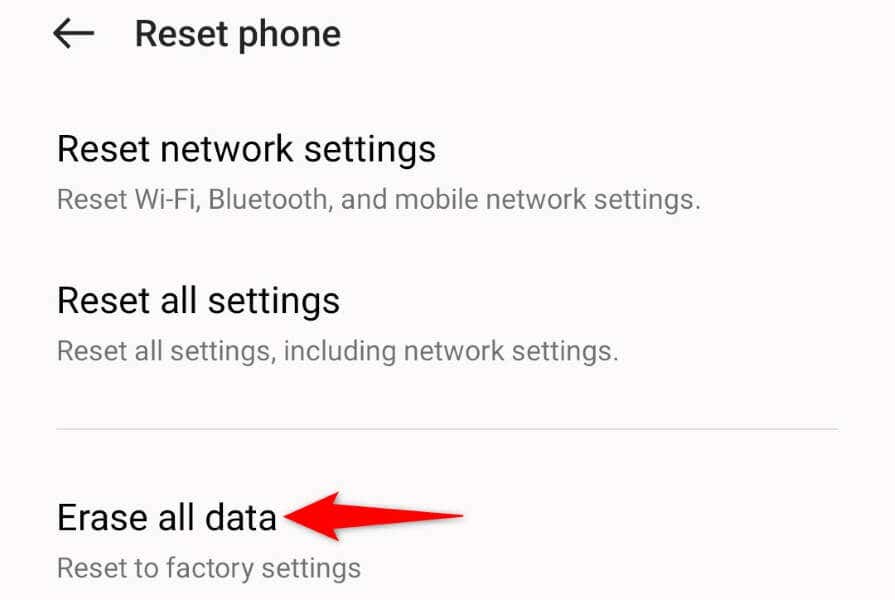
خطای فروشگاه Google Play خود را برای دانلود حل کنید. و برنامه های Android خود را به روز کنید
خطا در بازیابی اطلاعات از سرور فروشگاه Play. خطای [DF-DFERH-01]” شما را از دریافت برنامه های جدید و به روز رسانی برنامه های موجود خود باز می دارد. اگر این خطا حتی پس از چندین بار تلاش برای دانلود یا بهروزرسانی برنامههایتان برطرف نشد، از روشهای بالا برای حل مشکل خود استفاده کنید.
روشهای بالا تقریباً همه دلایل پشت مشکل Play Store شما را برطرف میکنند و به شما امکان میدهند برنامههای مورد علاقه خود را دانلود کنید یا برنامههای موجود خود را بهروزرسانی کنید.
.